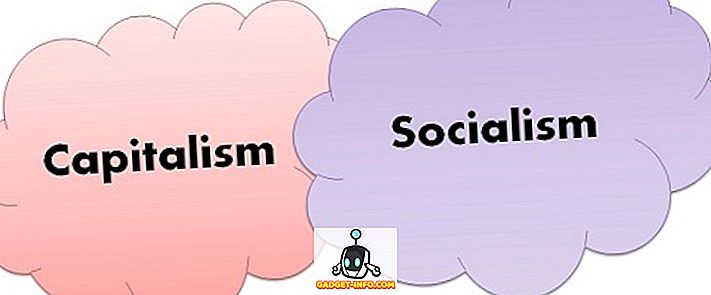Že dolgo uporabljam Gmail na svojem telefonu iPhone in iPad in ga nastavljam natanko tako, kot želim. Nekaj mojih prijateljev ima tudi nastavitev za Gmail, vendar niso povsem razumeli, kako Gmail, IMAP in iOS sodelujejo pri upravljanju e-pošte.
Eno vprašanje, ki ga vedno dobim, je, kaj se zgodi, ko izbrišem e-poštno sporočilo na napravi iPad ali iPhone? Ali bo e-pošta za vedno umaknjena iz strežnika? Ali jo lahko dobim, če je potrebno? V tem članku bom natančno pojasnila, kako Gmail in IMAP delata z iOS-om na iPad-u in iPhoneu, da boste razumeli, kaj se dogaja.
Preden začnemo, želim pojasniti tudi dve metodi, ki jih lahko uporabljate za dostop do Gmaila z vašega iPhone ali iPad. Prvi način je, da nastavite Gmail v aplikaciji Pošta, ki je nameščena na vašem iPhone / iPad. Drugi način je, da prenesete uradno aplikacijo Gmail za iPhone in iPad. Rezultati brisanja e-pošte v obe smeri so različni. Torej bom razložil tudi to.
Razumevanje celotne mape za pošto Gmail
Prva stvar, ki jo morate razumeti, je mapa Gmail All Mail . To je v bistvu velikan ujeti vse mape, ki vsebuje vse e-pošte, ne glede na to, ali ste ga prejeli ali poslali ali kaj oznako je. Razen neželene e-pošte in e-pošte v košu vsebuje vse druge možne e-poštne naslove v vašem Gmailovem računu.
Zdaj, ko greste na spletni vmesnik Gmail in izbrišete e-poštno sporočilo, gre v koš . Lahko tudi kliknete na ikono mape in arhivirate e-pošto, kar pomeni, da jo boste preprosto premaknili v mapo Vsa pošta.

Zdaj pa govorimo o tem, kako vse deluje, ko uporabljate IMAP in dodate račun Gmail v vaš iPhone ali iPad.
IMAP in brisanje e-pošte Gmail
Če uporabljate aplikacijo Pošta v napravi iPhone ali iPad in če želite povleči možnost »izbrisati« e-poštnega sporočila ali celo pritisniti ikono »Smeti«, bo sporočilo dejansko arhivirano. Vidite lahko, da ko potegnete po e-pošti, se prikaže ikona arhiva, ki je modra škatla.
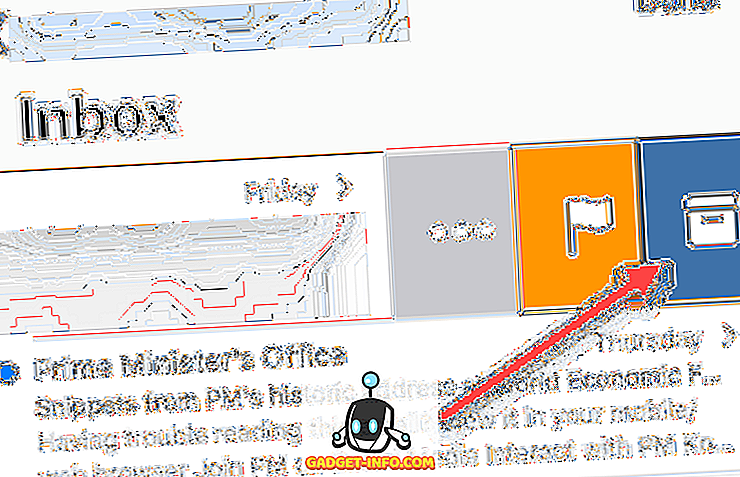
To pomeni, da bo strežnik shranil kopijo e-pošte v mapo All Mail in jo samo odstranil iz mape »Prejeto« in vseh oznak. To je privzeto nastavljeno, ker vam omogoča, da obnovite e-poštno sporočilo, če boste kasneje izvedeli, da ga res potrebujete.
Če pa nekaj resnično želite popolnoma odstraniti, boste morali v Gmailu odpreti mapo All Mail in jo ročno izbrisati. Druga možnost je, da odprete Nastavitve na vašem iPhone-u ali iPad-u in spremenite, kako poteka snemanje. Pojdite v Nastavitve, nato pa na Računi in gesla, ne po pošti.
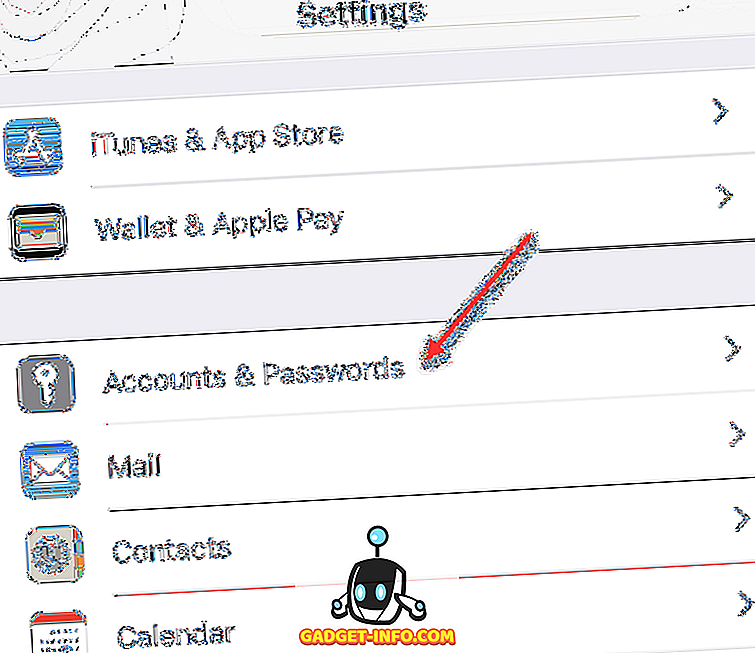
Nato boste videli seznam vseh računov, dodanih v telefon. Izberite tisto, ki jo želite urediti. Opozoriti je treba, da je možnost swipe mogoče spremeniti na podlagi računa za posameznim računom.
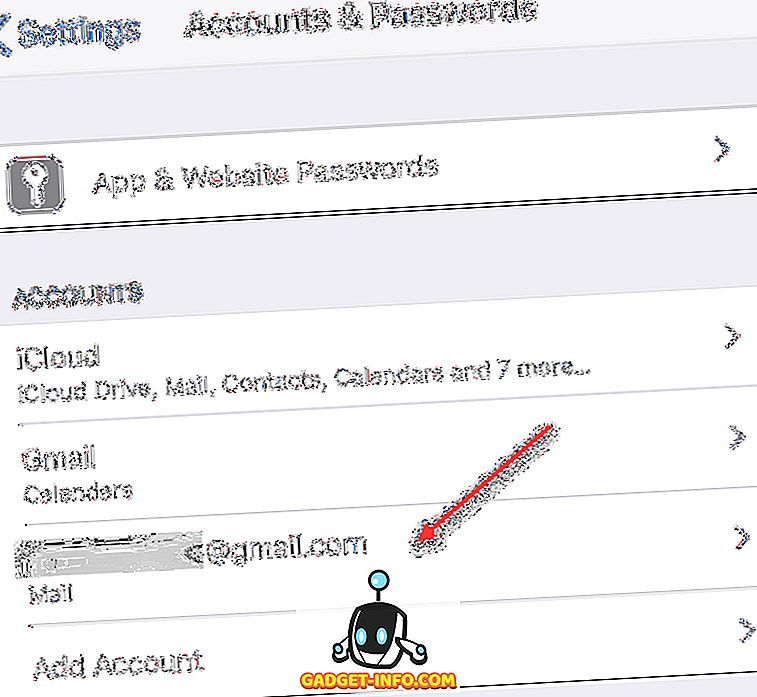
Zgoraj sem izbral drugi Gmailov račun, ki ga uporabljam na svojem iPhoneu. Zdaj boste dobili nekaj možnosti za vklop ali izklop pošte, stikov, koledarjev ali beležk. Zaenkrat jih lahko pustite. Nadaljujte in se dotaknite vrstice računa proti vrhu.
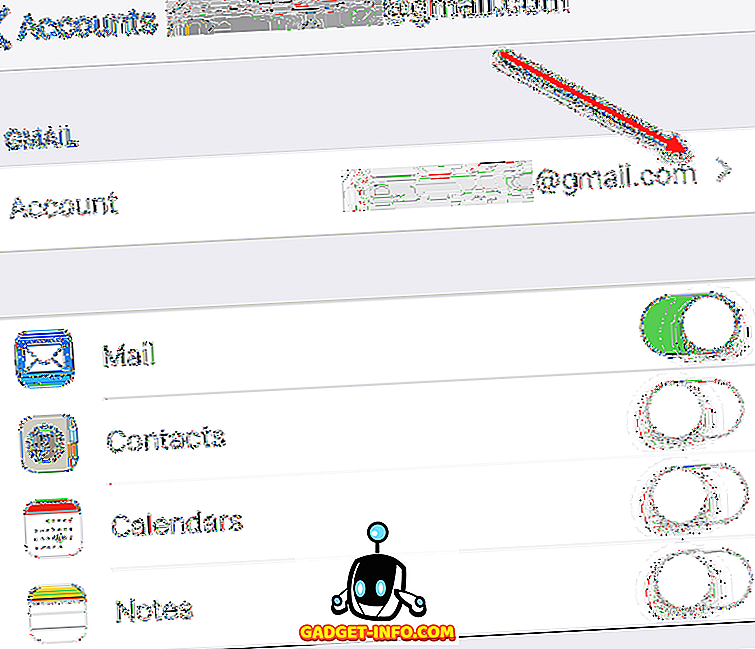
Zdaj boste dobili več informacij o e-poštnem računu, vendar moramo na dnu pritisniti na Advanced .
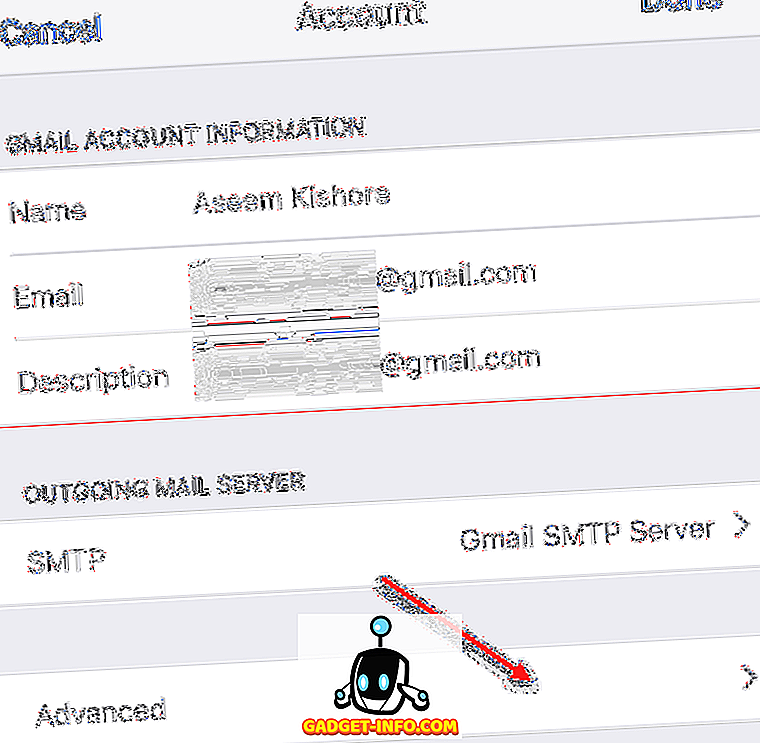
Nazadnje, po vsem tem tapkanju, pridemo na zaslon, kjer lahko dejansko spreminjamo, kako poteka snemanje in katere mape se bodo uporabljale za izbrisani poštni predal in za arhivirani nabiralnik.

Na dnu, če želite, da e-pošta odide v izbrisani nabiralnik, se dotaknite le tega namesto arhivskega nabiralnika. Na vrhu lahko izberete, katera mapa v Gmailu bo ustrezala mapi, ki je določena v aplikaciji Pošta. Privzeto bo izbrisani poštni nabiralnik prešel v mapo za smeti Gmail, pošta arhiva pa v mapo Gmail All Mail .
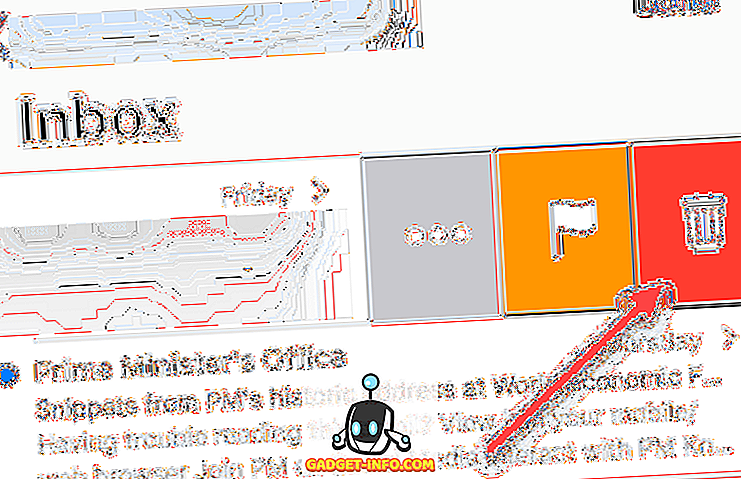
Zdaj, ko potegnete, se premakne v mapo »Smetnjak« in videli boste, da se je ikona spremenila v koš za smeti. To je nekako kot mapa za smeti na vašem računalniku. Še vedno lahko obnovite e-pošto iz mape za smeti, vendar imate samo 30 dni. Nato se trajno izbriše vse, kar je starejše od 30 dni. Še enkrat, morate ročno iti v mapo za smeti, če jo želite vedno izbrisati, če želite, da je hitrejša od 30 dni.
Aplikacija Gmail na iPhone / iPad
Če imate nameščeno aplikacijo Gmail v napravi iPhone ali iPad, deluje tako, kot to počne, ko obiščete Gmail v brskalniku. Če tapnete ikono za smeti, boste e-poštno sporočilo poslali v mapo »Koš» na strežniku.
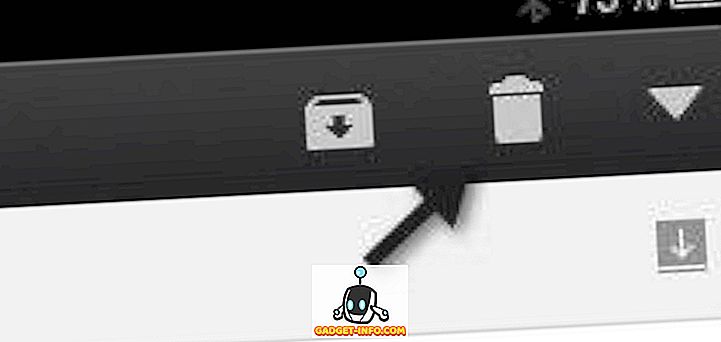
Upajmo, da to pojasni, kako bo brisanje e-poštnih sporočil samo naših iPhone in iPad vplivalo na e-pošto na strežniku. Ne pozabite, da je to za IMAP. Če uporabljate POP, ga izbrišete samo lokalno in ne v strežniku. Najbolje je, da uporabljate IMAP in da ga podpira večina e-poštnih odjemalcev in e-poštnih strežnikov. Oglejte si mojo objavo o tem, kako nastaviti Gmail v Outlooku. Uživajte!